Эксперт рассказал, как удалить данные с потерянного или украденного смартфона, передает корреспондент Tengrinews.kz.
В Акомолинской области мужчина приобрел у девушки смартфон. Продавец гаджета забыла удалить сохраненные пароли. В итоге злоумышленник, по версии следствия, этим воспользовался и похитил средства с электронного кошелька предыдущего владельца. Эксперт в области кибербезопасности, президент ОЮЛ «ЦАРКА» Олжас Сатиев рассказал, как можно избежать подобных ситуаций.
На вопрос о том, как правильно подготовить смартфон к продаже и удалить личные данные, эксперт пояснил, что перед продажей или передачей телефона в чужие руки необходимо сбросить телефон до заводских настроек, то есть до того состояния, в каком он был при покупке. По его словам, это не так сложно, как кажется. Для этого нужно выполнить несколько простых шагов.
Для телефонов на базе ОС Android
1. Откройте меню устройства.
2. Зайдите в пункт «Настройки».
3. Найдите и выберите пункт «Архивация и сброс» или же «Сброс».
Не возможно удалить приложение
4. Выберите «Сброс данных». Также эта функция может называться «Сброс устройства».
5. Далее выберите пункт «Сброс устройства» или «Удалить все».
6. Данные удалятся.
Для телефонов на базе ОС iOS
Эксперт перечислил, какие имеются риски, если какие-либо данные остались в утерянном или проданном смартфоне.
При этом он отметил, что некоторые современные программные средства могут восстановить удаленные вами данные, и посоветовал, как этого можно избежать.
«Человек, которому нужен только ваш телефон, может заняться восстановлением ваших данных. Как один из вариантов защиты можно удалить ваши данные с телефона, далее заполнить всю память телефона какими-нибудь бесполезными мультимедийными файлами (мусор), как музыка или видео, и потом удалить и эти данные из памяти телефона. В таком случае эти мультимедийные файлы запишутся поверх ваших личных данных», — рекомендует он.
Если же ваш гаджет украли, эксперт советует сбросить настройки телефона удаленно.
«На устройствах на базе ОС iOS это можно сделать через iCloud. Для Android-устройств сброс возможен через ваш Google-аккаунт или же в настройках web-интерфейса Google Play, но лишь в том случае, если у вас на телефоне включена функция удаленного управления. Кроме этого, необходимо соблюдать элементарные правила защиты телефона: использовать пароль или PIN-код для блокировки устройства», — сообщил Олжас Сатиев.
Управлять приложениями, установленными на устройстве, можно удаленно. Такой способ актуален не всегда, но имеет право на существование — например, когда владелец смартфона испытывает трудности с самостоятельным выполнением этой и других процедур.
Полное удаление приложений в Андроид
Новые пользователи смартфонов и планшетов на Андроид зачастую не могут разобраться в том, как удалять установленные приложения. Сделать это можно несколькими способами, но обычными манипуляциями будут деинсталлированы только те программы, что были установлены владельцем девайса или другими людьми.
КАК БЫСТРО УДАЛИТЬ ПРИЛОЖЕНИЕ НА Android!
В этой статье мы расскажем, как удалить обычные и системные приложения, а также стереть мусор, который они оставляют после себя.
Способ 1: Настройки
Простой и универсальный способ удаления любого приложения — использование меню с настройками. В зависимости от марки и модели устройства процесс может немного отличаться, но в целом он идентичен примеру, описанному ниже.
-
Зайдите в «Настройки» и выберите пункт «Приложения».
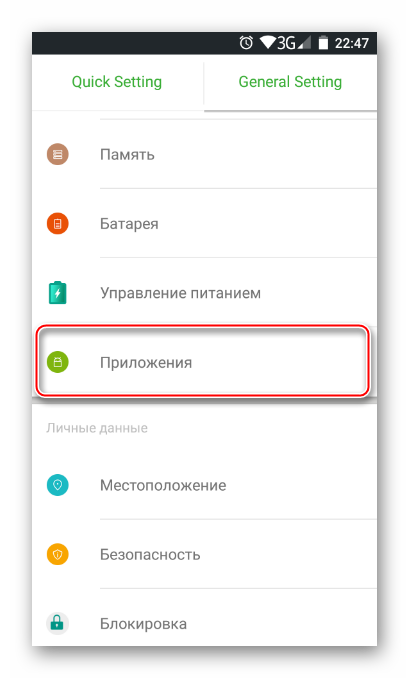
Во вкладке «Сторонние» будет указан список приложений, установленных вручную из Google Play Market.
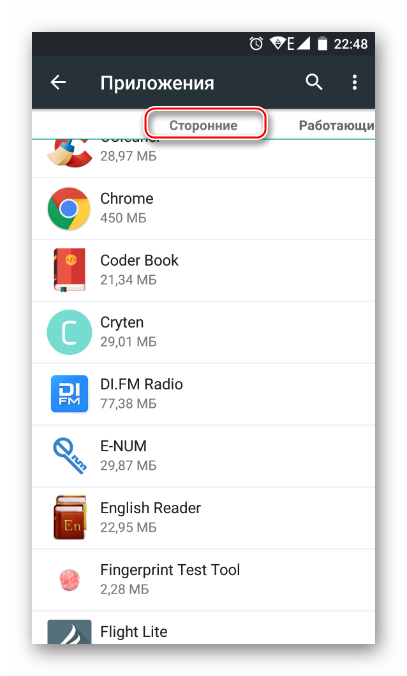
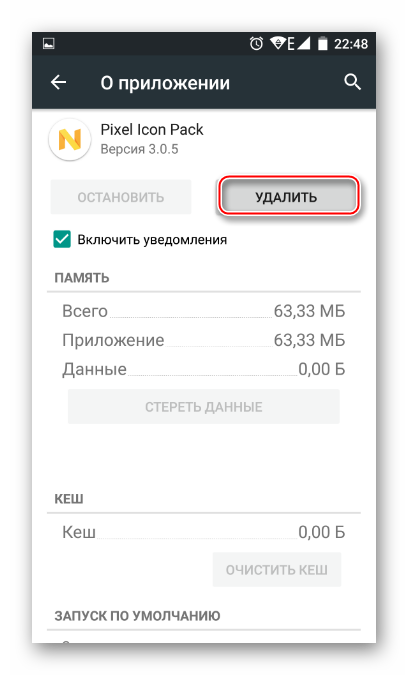

Таким образом можно удалить любые пользовательские приложения, которые больше не нужны.
Способ 2: Домашний экран
В новых версиях Android, а также в различных оболочках и прошивках есть возможность удалить приложение еще быстрее, чем в первом способе. Для этого оно даже необязательно должно находиться на домашнем экране в виде ярлыка.
-
Найдите ярлык приложения, которое хотите удалить. Оно может быть как в меню, так и на домашнем экране. Нажмите иконку и удерживайте ее до тех пор, пока на домашнем экране не появятся дополнительные действия, которые можно произвести с этим приложением.
На скриншоте ниже видно, что Android 7 предлагает удалить иконку приложения с экрана (1) либо удалить приложение из системы (2). Перетяните иконку к варианту 2.
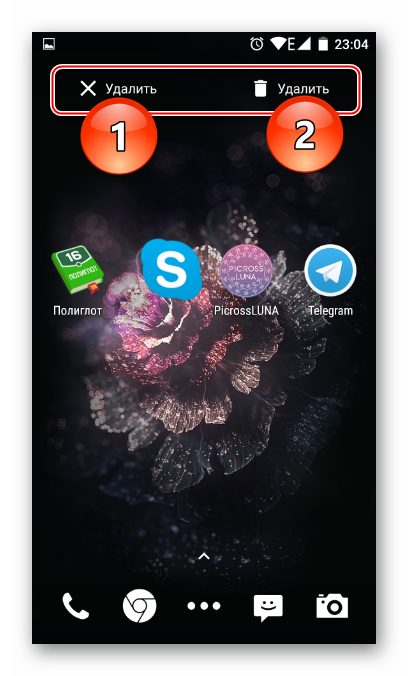
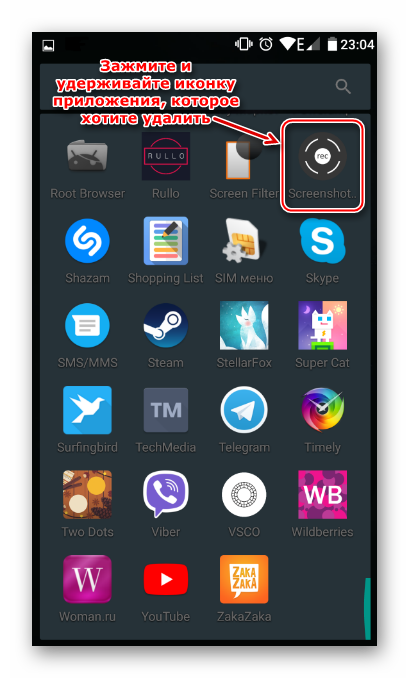
Откроется домашний экран, а сверху появятся дополнительные действия. Не отпуская ярлыка, перетащите его к варианту «Удалить».
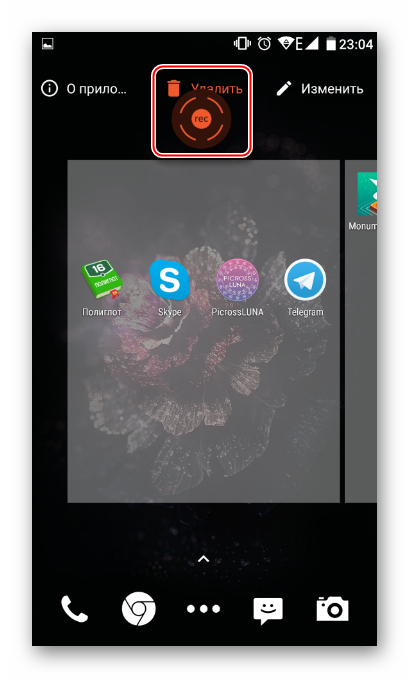
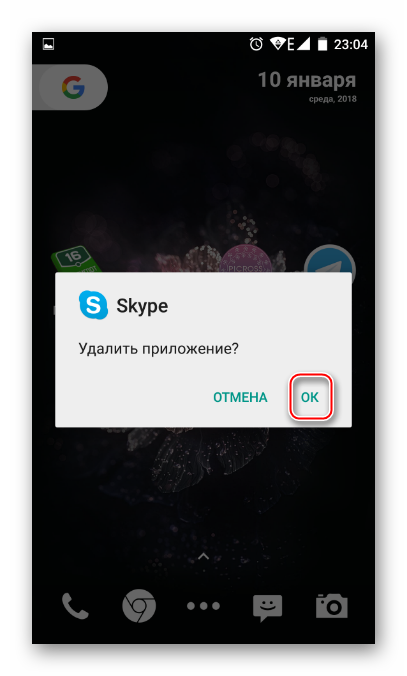
Стоит еще раз напомнить, что в стандартных старых Android этой возможности может и не быть. Такая функция появилась в новых версиях этой операционной системы и присутствует в некоторых прошивках от производителей мобильных устройств.
Способ 3: Приложение для очистки
Если в вашем смартфоне или планшете установлено какое-либо программное обеспечение, отвечающее за работу с приложениями, или вы только хотите его установить, то примерный порядок действий будет таким, как в приложении CCleaner:
-
Запустите утилиту для очистки и перейдите в «Менеджер приложений».
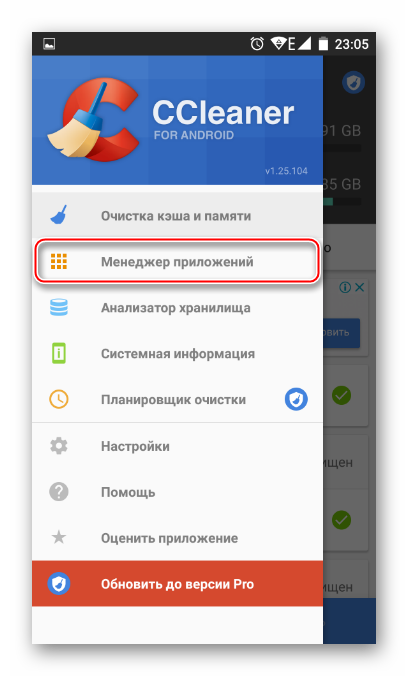
Откроется список установленных приложений. Нажмите на иконку корзины.
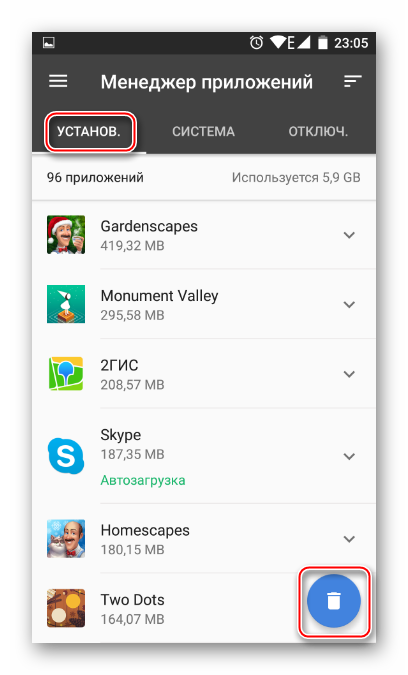
Отметьте одно или несколько приложений галочками и нажмите кнопку «Удалить».
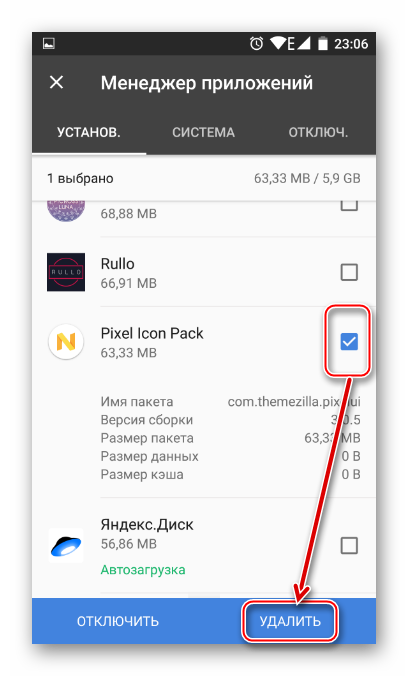
Подтвердите удаление, нажав «ОК».
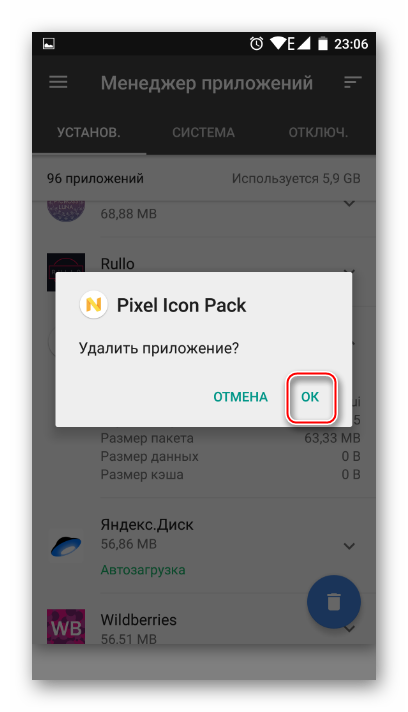
Способ 4: Удаление системных приложений
Многие производители устройств встраивают в собственные модификации Android набор фирменных приложений. Естественно, они нужны далеко не всем, поэтому возникает закономерное желание их удалить, дабы освободить оперативную и встроенную память.
Далеко не во всех версиях Андроид можно удалять системные приложения — чаще всего эта функция попросту заблокирована или отсутствует. У пользователя должны быть root-права, открывающие доступ к расширенному управлению своим девайсом.
Внимание! Получение root-прав снимает гарантию с устройства и делает смартфон более уязвимым к вредоносному ПО.
О том, как удалять системные приложения, читайте в другой нашей статье.
Способ 5: Удаленное управление
Управлять приложениями, установленными на устройстве, можно удаленно. Такой способ актуален не всегда, но имеет право на существование — например, когда владелец смартфона испытывает трудности с самостоятельным выполнением этой и других процедур.
В прошлой статье я рассказывал, как установить приложение на Android с компьютера. Кроме того, вы можете проверить приложение на совместимость, прежде чем установить его на свой Android смартфон или планшет.
Удалить приложение Android через компьютер
К счастью, Google Play Store позволяет удаленно удалять приложения на Android. Для этого вы можете использовать свой компьютер, или любое другое устройство, подключенное к Интернету.
Основная идея заключается в том, что вы отправляете запрос на удаление приложения через компьютер, и когда смартфон появится в Wi-Fi, 3G или даже GPRS сети, Google автоматически обработает запрос и удалит приложение на мобильном устройстве.
Если процесс удаления понятен, тогда мы выясним, как это сделать.
Чтобы удалить приложение Android через компьютер, вам нужно открыть любой веб-браузер, затем перейти на сайт Google Play Store и войти в свою учетную запись Google, которая привязана к мобильному устройству. Далее перейдите в раздел «Мои приложения», как показано на изображении ниже.
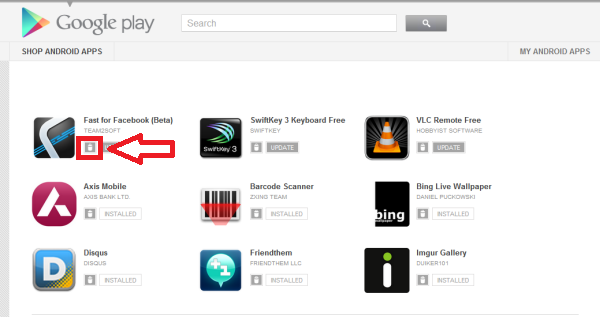
В данном разделе представлены все приложения и игры, которые установлены на вашем Android смартфоне или планшете. Чтобы удалить приложение Android через компьютер, просто нажмите на значок «Корзина», который расположен чуть ниже приложения. Google моментально примет запрос на удаление.
Когда Android устройство, с которого необходимо удалить приложение, появится в сети, запрос будет получен, и приложение будет удалено.
Также на странице своей учетной записи Google Play Store вы можете найти много полезной информации, например, наличие новой версии любимого приложения. Перейдите на страницу приложения и обновите его через свой компьютер.
Таким образом, независимо от того, какое устройство вы используете, вы можете обновить или удалить приложение Android через компьютер, iPhone, iPad или любое другое устройство, подключенное к вашей учетной записи Google.
ага, мне ваапче ни разу не удалось с веб морды что либо удалить из списка приложений установленных, но уже удаленных на устройстве
ага, мне ваапче ни разу не удалось с веб морды что либо удалить из списка приложений установленных, но уже удаленных на устройстве
я сейчас подобное чищу в приложении самого маркета на телефоне — там есть список всех приложений отдельный от установленных, правда юзабилити никакого — тупо листаешь, ищешь приложение с крестиком — это те что ты ставил но уже удалил — жмешь на крестик и удаляешь из списка, причем список проматывается на 1 позицию (уроды одно слово)
Либо отсканируйте QR-код с помощью своего устройства.
Скачайте AVG Cleaner для Android
Загрузите, установите и приготовьтесь к повышению быстродействия своего устройства.
Если вы используете компьютер, просто войдите в свою учетную запись в магазине Google Play, чтобы удаленно установить приложение на свои устройства.
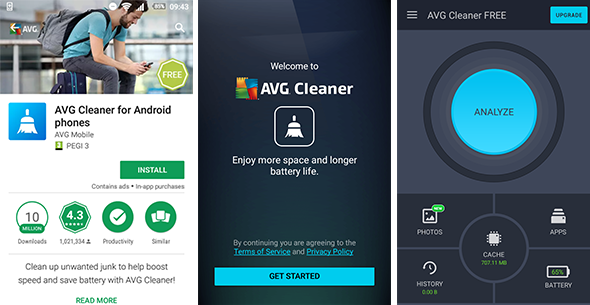
Либо отсканируйте QR-код с помощью своего устройства.
После запуска приложения отобразится краткое описание его функций.
Просто пролистывайте страницы, чтобы перейти на главную панель.
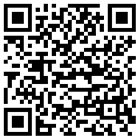
Вы можете удалить свой аккаунт внутри приложения WhatsApp. Удаление аккаунта — необратимый процесс; его невозможно отменить, даже если вы выполнили его случайно.
Чтобы удалить аккаунт:
- Откройте WhatsApp.
- Нажмите Другие опции
Удаление аккаунта повлечёт за собой следующее:
- удаление вашего аккаунта в WhatsApp;
- удаление истории ваших сообщений;
- удаление вас из всех ваших групп WhatsApp;
- удаление резервной копии с Google Диска.
Если вы удалите свой аккаунт:
- Вы не сможете восстановить к нему доступ.
- Удаление ваших данных WhatsApp может занять до девяноста дней с момента начала процесса удаления. Копии вашей информации могут также до девяноста дней находиться в наших системах резервного копирования, которые мы используем для восстановления данных в случае стихийных бедствий, ошибок программного обеспечения или других случаев потери информации. В течение этого времени ваша информация не будет доступна вам в WhatsApp.
- Это не влияет на информацию о вас, касающуюся других пользователей, например, их копии сообщений, которые вы им отправили.
- Копии некоторых материалов (например, системные журналы) могут оставаться в нашей базе данных, но они будут отделены от личных идентификаторов.
- Мы также можем хранить вашу информацию для решения юридических вопросов, на случай нарушения условий использования или для предотвращения нанесения вреда.
- Ознакомьтесь с разделом Законодательство и защита нашей Политики конфиденциальности для получения более подробной информации.
- Ваша личная информация, которой мы делимся с другими Компаниями Facebook, также будет удалена.
Что, если телефон, данные с которого были дистанционно удалены, вдруг найдётся? Часть уничтоженных данных можно будет восстановить. В первую очередь это относится к данным на SD-карте устройства.
Восстановление удалённых данных
Что, если телефон, данные с которого были дистанционно удалены, вдруг найдётся? Часть уничтоженных данных можно будет восстановить. В первую очередь это относится к данным на SD-карте устройства.
Согласно документации Android, данные на SD-карте устройства удаляются «быстрым» методом – т.е. без перезаписи новыми данными. Соответственно, эту информации при желании довольно легко можно восстановить.
Для восстановления данных с таких карт памяти используется программа Hetman Partition Recovery. SD-карту желательно извлечь из телефона и подключить непосредственно к компьютеру (через адаптер или кард-ридер). Запускаем Hetman Partition Recovery, выбираем из списка доступных дисков нужную карту памяти – и получаем примерно такой результат:
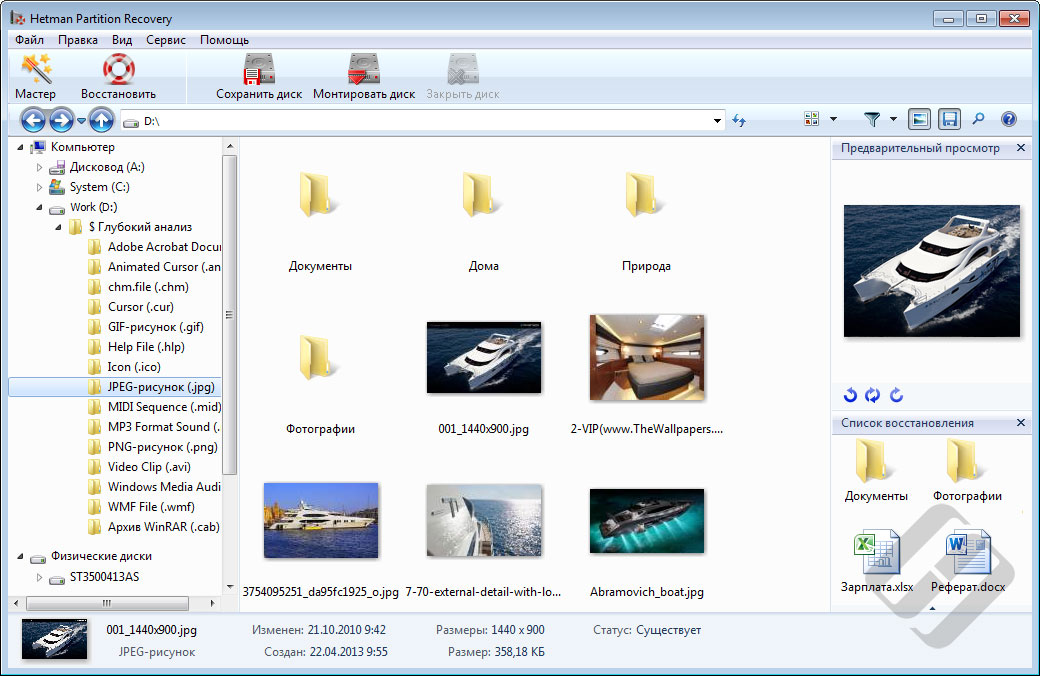
А как быть с данными, которые хранились в основной памяти устройства? Эти данные прямому восстановлению не подлежат, но всегда существует возможность восстановить их из «облачной» резервной копии, которая может создаваться телефоном в автоматическом режиме. Настройка и работа с резервными копиями выходит за рамки этой статьи, но мы настоятельно рекомендуем разобраться и воспользоваться этой возможностью.
Если нужного приложения нет, нажмите кнопку «Опции» в правом верхнем углу (может выглядеть как три точки) и выберите пункт «Показать системные приложения». Нужное приложение появится в списке, выберите его.
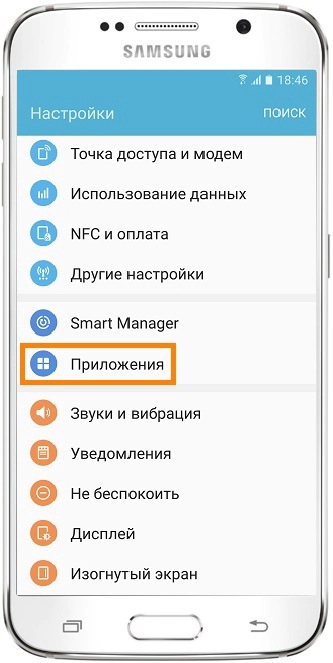

5 Найдите приложение, которое хотите удалить.
Если нужного приложения нет, нажмите кнопку «Опции» в правом верхнем углу (может выглядеть как три точки) и выберите пункт «Показать системные приложения». Нужное приложение появится в списке, выберите его.
Источник: zdrons.ru
Удаление предустановленных программ Android через проводник и сторонние сервисы. Как удалить системное приложение на андроиде.

Приведенный выше метод зависит от пользователя и поэтому довольно сложен. Чтобы упростить эту задачу, пользователь должен использовать функции в самом Explorer. Режим использования следующий:
Как удалить системное приложение на Андроиде
На смартфонах Android по умолчанию установлено более сотни приложений, большинство из которых являются системными. Есть важные утилиты, обеспечивающие нормальное функционирование смартфона, но есть и те, назначение которых остается под вопросом. Многие производители смартфонов намеренно делают свои службы системными, чтобы пользователь не удалил их. К счастью, существует подробное руководство о том, как удалить системное приложение на вашем устройстве Android.
Удалить системное приложение на Android можно несколькими простыми способами, используя компьютер и команды ADB или получив root-права на смартфоне. Для первого способа вам понадобится компьютер под управлением Windows, Linux или macOS. Второй способ очень рискованный, так как вам придется взломать систему как root и получить root — но если вы сделаете все правильно, последствий не будет.
Как удалить системное приложение через компьютер и команду ADB
ADB или Android Debug Bridge — это отладочный мост Android для тестирования устройства Android из командной строки. Она позволяет удалить системное приложение, не имея root-привилегий на устройстве.
Важно! Некоторые производители смартфонов запрещают использование команд ADB.
Чтобы удалить системное приложение через ADB, необходимо загрузить ADB на компьютер, подключить смартфон через USB-кабель и выполнить несколько операций с помощью консоли ADB (см. ниже).
ABD может быть установлен на трех популярных компьютерных платформах: Windows, macOS и Linux (Ubuntu).
Установка ADB на Windows
Первое, что вам нужно сделать, это загрузить ADB. Самый простой способ — загрузить предварительно собранный ADB + fastboot с форума xda по следующей ссылке: https://forum.xda-developers.com/showthread.php?t=2317790 Вам нужно прокрутить вниз до большой кликабельной ссылки «Download Version X.X.X Here».
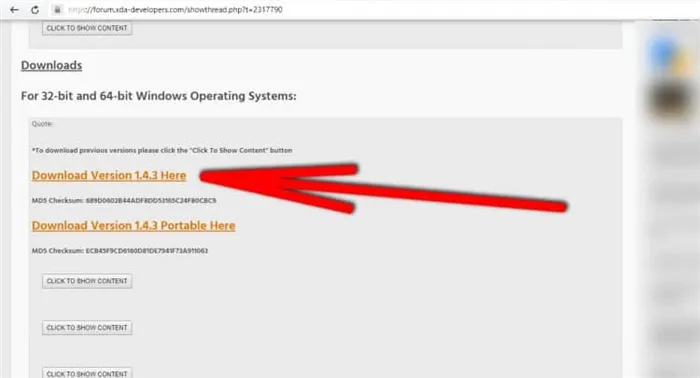
Затем установите скачанный exe-файл на свой компьютер в корневой каталог диска C:.
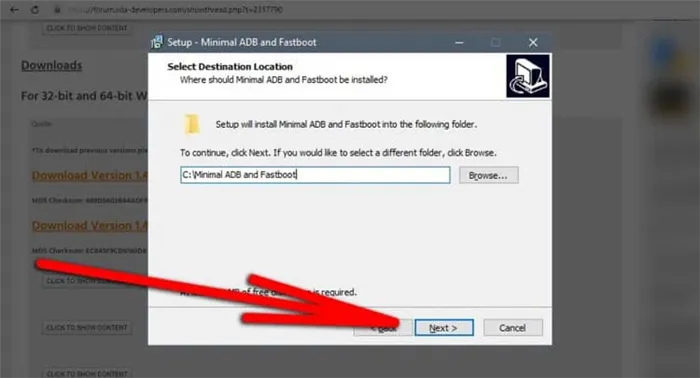
Чтобы использовать ADB, необходимо открыть командную строку Windows. Это очень просто: откройте Пуск, найдите «Командная строка» и откройте программу. В командной строке введите следующую команду:
cd C:Minimal ADB и Fastboot.
Теперь ADB готов принимать команды и тестировать Android. Однако прежде чем это сделать, необходимо подключить смартфон в режиме USB fastboot. Чтобы включить его, необходимо выключить смартфон, а затем нажать и удерживать кнопку питания и кнопку увеличения громкости в течение 10 секунд.
Для того чтобы ADB распознал смартфон, необходимы драйверы Windows. Мы рекомендуем загрузить общие драйверы, подходящие для большинства моделей смартфонов, с этого сайта: https://adb.clockworkmod.com.
Установить драйверы несложно, выполните следующие действия:
- Подключите смартфон к компьютеру через USB в режиме fastboot,
- Загрузите драйверы для вашего смартфона (в нашем случае это общие драйверы),
- Откройте Пуск и найдите «Диспетчер устройств»,
- В менеджере найдите свой смартфон и щелкните по нему правой кнопкой мыши,
- Выберите «Обновить драйвер»,
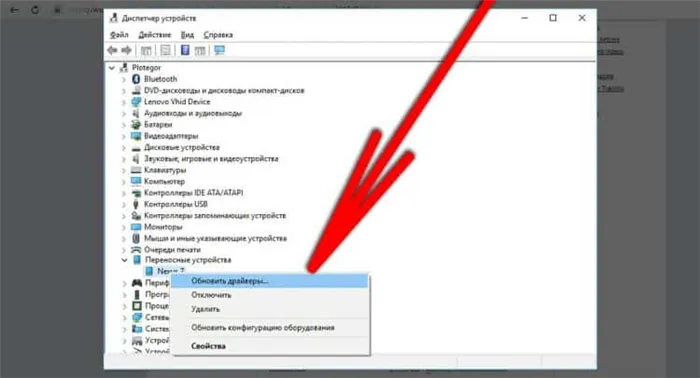
- Затем выберите «Поиск драйверов на этом компьютере» и введите путь к общему драйверу, который вы ранее загрузили с сайта https://adb.clockworkmod.com.
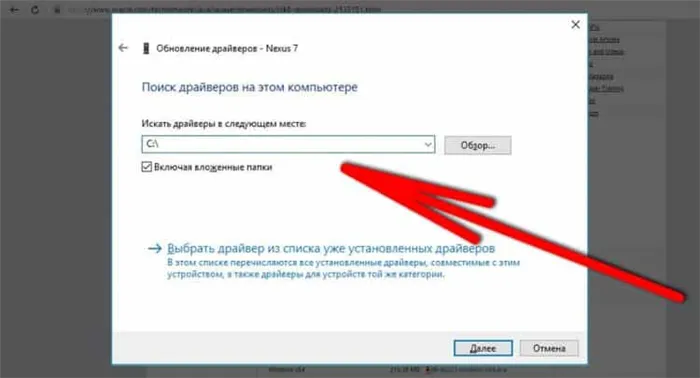
Вам также необходимо установить Java Development Kit здесь: https://www.oracle.com/technetwork/java/javase/downloads/jdk8-downloads-2133151.html.
Установка ADB на Mac
Чтобы установить ADB на Mac, необходимо загрузить специальную папку с этого сайта: https://developer.android.com/studio/releases/platform-tools.html. Когда вы загрузите файл, откройте Finder и извлеките содержимое. Затем в Терминале откройте это самое всплывающее окно командой cd (например, cd documents, если папка была экспортирована в «Документы»).
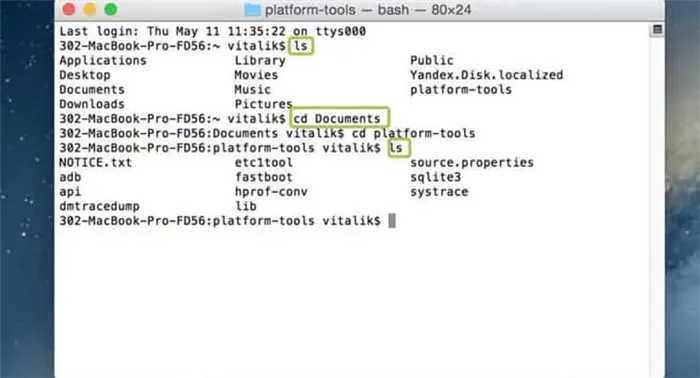
Теперь команды ADB можно записывать в Терминале.
Установка ADB на Linux
В Linux вам не нужно ничего загружать самостоятельно, система сделает это за вас. Для этого откройте командную строку и поочередно введите эти три команды:
Как удалить системное приложение через Root на смартфоне
Чтобы удалить системное приложение с помощью этого метода, необходим root-доступ. Эти разрешения можно получить через специальное приложение на смартфоне. Процедура может показаться сложной для неопытного пользователя, но если вы будете внимательно следовать инструкциям, все получится. Однако он занимает меньше времени, не требует наличия компьютера и, как правило, прост.
Важно! Делайте все на свой страх и риск! Root права предоставляют неограниченные возможности, но в то же время они могут повредить или даже уничтожить ваш смартфон, если вы используете root не по назначению.
Отремонтировать смартфон несложно, достаточно загрузить специальное приложение root и следовать инструкциям. Обратите внимание, что наличие приложения не всегда гарантирует успешное укоренение, так как некоторые приложения могут не поддерживать ваше устройство. Лучше сначала попробовать это приложение и закончить последним, если предыдущие два вызывают ошибку.
KingRoot
KingRoot считается одной из самых популярных программ для получения root-доступа. Программа способна рутировать большинство, даже не очень популярных китайских смартфонов. Однако он работает только с версиями Android от 2.2 до 6.0. Чтобы воспользоваться им, необходимо сделать следующее:
- Загрузите приложение KingRoot apk с официального сайта: https://kingroot.net,
- Установите приложение через apk на свой смартфон (в настройках безопасности необходимо разрешить установку из неизвестных источников),
- Откройте приложение и нажмите на кнопку «Try Root»,
- Дождитесь завершения процесса.
Во время работы программы смартфон должен быть заряжен не менее чем на 30%. Кроме того, для некоторых смартфонов, например, Xiaomi, необходимо разблокировать загрузчик. Смартфон может перезагрузиться несколько раз после рутирования — это нормально.
Framaroot
Framroot использует apk-файл для установки root. Укоренение с помощью этого приложения максимально простое, все, что вам нужно сделать, это:
- Откройте официальный сайт разработчиков: http://framaroot.ru/,
- Загрузите последнюю версию приложения,
- Установите apk-приложение на смартфон (сначала нужно разрешить установку из неизвестных источников в настройках безопасности),
- Откройте Framaroot и выберите тип root для установки: Суперпользователь или SuperSU,
- Дождитесь установки.
Kingo Android Root
Kingo Root использует apk для установки root-доступа. Для этого перейдите на официальный сайт http://www.kingoapp.com программы, скачайте apk и установите его на свой смартфон. Затем нужно нажать на кнопку установки root в приложении Kingo Android Root и дождаться процесса. Обычно это занимает не более минуты, а во время установки устройство можно отключить.
Это важно: эти приложения не гарантируют на 100%, что ваш смартфон снова будет нормально работать после удаления. Если вы не доверяете стороннему программному обеспечению, включенному в корневой каталог вашего смартфона, вам придется выполнять рутирование смартфона вручную с помощью компьютера. Это сложный метод, который отличается для каждого смартфона. Перейдите в ветку форума 4pda для получения информации о том, как конкретно рутировать вашу модель смартфона. Искать здесь: https://4pda.ru/forum/index.php?showforum=269
После установки root для удаления системных приложений необходимо выполнить следующие действия:
- Загрузите специальное приложение из Google Play для удаления системных приложений (например, https://play.google.com/store/apps/details?id=com.jumobile.manager.systemapp ),
- Откройте приложение и дайте root-доступ пользователю root. Для этого при первом открытии приложения вы должны согласиться с условиями использования приложения, которое предоставило вам root,
- В списке всех установленных приложений выберите приложение, которое вы хотите удалить,
- Подтвердите действие, нажав «Удалить», и согласитесь с риском.
Он считается самым практичным инструментом для удаления системных файлов. С помощью этой программы вы можете не только избавить свой телефон от нежелательного содержимого, но и контролировать скорость работы самого телефона и отфильтровывать как нужные, так и ненужные программы. Он также относительно прост в использовании:
Способ 1: Titanium Backup
Известное приложение для резервного копирования программного обеспечения также позволяет удалять встроенные программы, которые не нужны пользователю. Кроме того, функция резервного копирования поможет вам избежать досадных оплошностей, когда вместо бесполезного приложения удаляется что-то важное.
Прежде чем вмешиваться в системный раздел, рекомендуем ознакомиться со списком приложений, которые можно легко удалить из прошивки! Этот список обычно легко найти в Интернете!
Несмотря на простоту и удобство бесплатной версии Titanium Backup, вы можете быть вынуждены выбрать другой способ отключения встроенных приложений.
Способ 2: Файловые менеджеры с root-доступом (только удаление)
Этот метод предполагает ручное удаление программного обеспечения, расположенного в /system/app. Для этого подходят, например, Root Explorer или ES Explorer. В качестве примера мы будем использовать последний вариант.
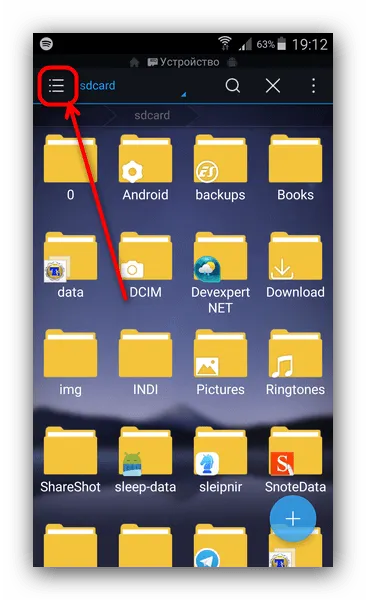
-
Получив доступ к приложению, вызовите его меню. Для этого нажмите на кнопку с полосками в левом верхнем углу. Прокрутите вниз появившийся список и активируйте кнопку «Root Explorer».
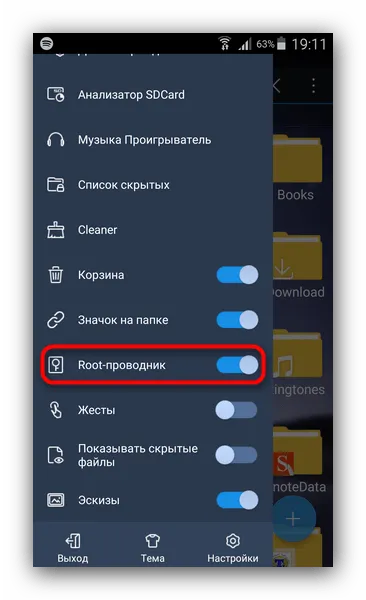

Существуют и другие приложения-драйверы, которые могут использовать root-права. Поэтому выбирайте приложение, которое вам нравится. Недостатками этого метода являются необходимость знать точное техническое название программного обеспечения, которое вы хотите удалить, и высокая вероятность ошибок.
Способ 3: Системные средства (только отключение)
Если вы не хотите удалять приложение, вы можете отключить его в системных настройках. Это очень просто.
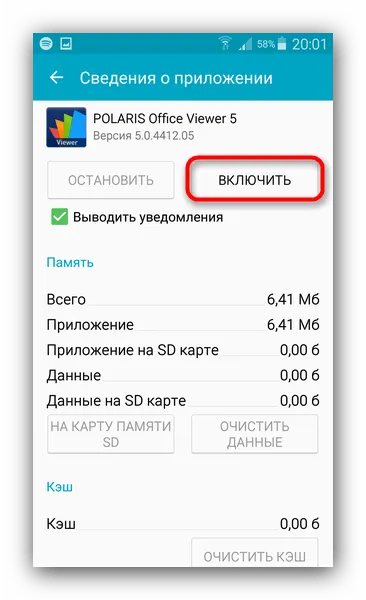
Как видите, удаление системных приложений вполне осуществимо, даже если оно сопряжено с некоторыми трудностями.
Как дистанционно удалить данные с Android-телефона

Советы
На чтение 5 мин Просмотров 49к. Опубликовано 09.11.2015
Есть только одна вещь, которая хуже потери телефона – потерянное устройство с большим количеством личных данных в нём. Если мысль о том, что кто-то ещё получит доступ к вашим приложениям, электронной почте или тайным планам мирового господства пугает вас, то у нас есть решение. Вот как дистанционно удалить данные с Android-телефонов.
Убедитесь, что вы можете удалить свои данные пока ваш телефон ещё с вами
Если вы хотите получить возможность удалённо стереть данные с телефона, то есть две настройки, которые нужно активировать, прежде чем ваш телефон пропадёт без вести. Они должны быть включены по умолчанию, но стоит проверить, чтобы убедиться.
Зайдите в Настройки Google > Безопасность > Android Device Manager. Найдите Удалённую блокировку и сброс настроек и убедитесь, что эта функция активирована.
Второй переключатель, который нужно активировать также находится на экране Android Device Manager: найдите Удалённый поиск устройства, и убедитесь, что функция активна. Если эти параметры не включены, то Device Manager не будет в состоянии определить местонахождение устройства.

Android Device Manager работает и на планшетах, но если у вас есть несколько учётных записей пользователей, то только человек, зарегистрированный как владелец планшета может настроить параметры Android Device Manager.
Принять несколько другие меры – это тоже хорошая идея: не храните ничего важного на MicroSD-карте (дистанционное удаление не может стереть и это), убедитесь, что у вас есть сильный код или сложный узор блокировки, и рассмотрите вопрос об инвестировании в приложение, например, AirDroid или Lookout. Оба приложения предлагают функцию удалённого стирания данных, но они могут также передавать важные данные перед их удалением.
Как удалённо очистить ваш телефон
О нет! Ваш телефон пропал! Пора предпринимать действия, и под словом «действия» мы понимаем Android Device Manager. Вы можете получить доступ к Android Device Manager двумя способами: через приложение Android Device Manager на другом устройстве Android, или через веб-сайт Android Device Manager.
После того как вы вошли в систему, Android Device Manager будет пытаться найти отсутствующее устройство. Если есть возможность получить сигнал, то вы увидите местоположение на карте. Вы также увидите три варианта: позвонить, заблокировать или очистить. Если устройство отключено или не может получить сигнал, то Android Device Manager сообщит о его местоположении, когда он подключается к Wi-Fi или сотовой сети.
В этот момент вы можете стереть все данные с вашего телефона, но мы настоятельно рекомендуем пробовать принимать менее радикальные решения, прежде чем удалять все. Попробуйте в таком порядке:
Используйте Android Device Manager, чтобы заставить ваш телефон звонить
Чаще люди просто забывают где оставили телефон потерял, крадут их реже. Чтобы исключить этот вариант используйте Android Device Manager, чтобы заставить ваш телефон звонить на максимальной громкости в течение пяти минут. Это позволит вам найти свой телефон, если он упал на пол вашего автомобиля или был спрятан в тапочки одним из ваших детей.

Изменение экрана блокировки
Есть второй лайт-вариант для вас – изменение блокировки экрана, таким образом, что, когда телефон включится в следующий раз на нём будет ваше сообщение. Вероятно, «ВЕРНИТЕ МНЕ МОЙ ТЕЛЕФОН» будет контрпродуктивно, но сообщение «Пожалуйста, позвоните мне» при условии скромного вознаграждения может сработать.
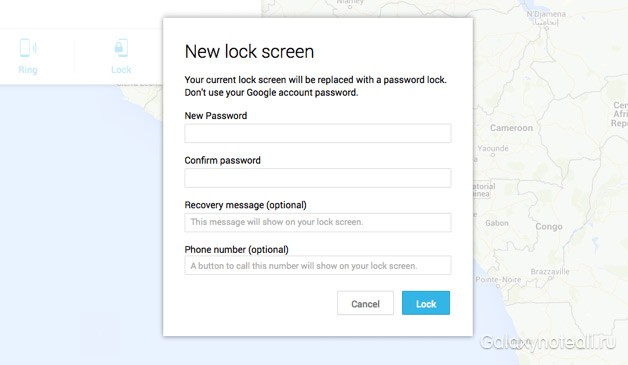
Попробовали так? Не помогло? Ок. Самое время удалить ваши данные.
Удалите ваши данные
Применение функции Очистить полностью удалённо сотрёт все данные с вашего телефона или планшета. Это то же самое, что сброс настроек, соответственно, все ваши настройки, музыка, фотографии и приложения (кроме SD-карты) будут удалены. Как и с блокировкой, если отсутствующий телефон выключен, то при его подсоединении к сети, эта опция удалённо сотрёт все с него.
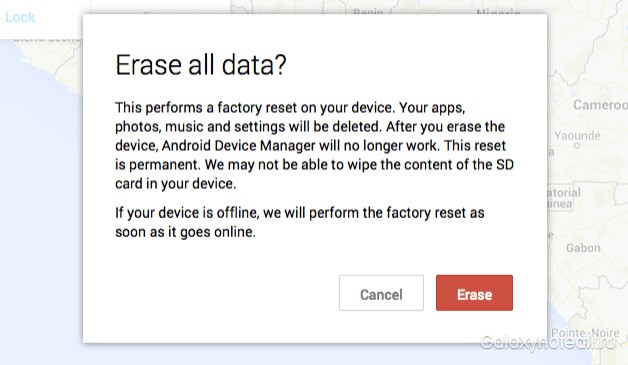
Если вы боитесь применять эту опцию, то вы должны зайти в свой аккаунт Google и запретить доступ к вашему пропавшему телефону. Мы также рекомендовали бы сменить пароли к онлайн-сервисам. Вероятность того, что ваш потерянный телефон попал в руки к злодеям, и они получили доступ ко всем данным, невелика, но у вас не займёт много времени применение этой функции.
Что делать, если в Android Device Manager не может подключиться?
Если Android Device Manager не может подключиться, есть ещё две вещи, которые вы можете попробовать. Google Maps отслеживают историю передвижения вашего телефон или, по крайней мере, так происходит если вы не отключили эту функцию в учётной записи Google, таким образом, вы сможете узнать, где был потерянный телефон, посетив страницу Location History и узнать время. Не факт, что это поможет вам узнать, где ваш телефон сейчас находится, но функция расскажет вам, где он был.
Ещё один вариант – воспользоваться приложением, например, Android Lost, которое отлично работает на старых устройствах Android. Это одно из немногих решений, которые можно установить удалённо, поэтому это хороший вариант, если вы не активировали вышеуказанные функции Android Device Manager. Приложение и веб-сайт выглядят ужасно, но работают хорошо, хотя устройство все равно должно находиться в режиме онлайн через подключение сотовой сети или Wi-Fi.
Использовали ли вы Android Device Manager, AirDroid или Lookout, чтобы найти потерянный телефон или очистить его? Поделитесь с нами в комментариях.
Источник: doitdroid.com